Autosizer中文版是一款可以设置任意窗口大小的工具,也可以强制缩放游戏窗口大小,如果你的游戏或是软件不支持改变窗口大小,那么不妨就使用这款工具试试,使用也比较简单!支Win7/Win10系统,感兴趣的朋友赶快点击下载体验吧!
PS:如果你想放大游戏窗口,又不想变的模糊,那么可以试试:
游戏窗口无损缩小/放大工具
Autosizer中文版软件介绍:
理论上AutoSizer
窗口大小调整工具支持任何程序,AutoSizer 能让我们指定程序以最大化窗口运行,还可以指定以最小化或是自定义窗口大小、位置来运行程序。如果希望程序以最大化窗口运行,并且永远显示在最前端,AutoSizer 同样能满足这样要求。
它可以自动把指定的窗口最大化,譬如 Web 浏览器等,还提供2种搜索窗口的模式:根据类名与根据窗口标题,有对这款软件感兴趣的同学可以下载试一下。
AutoSizer 窗口大小调整工具支持XP /Vista/Windows7系统。
AutoSizer 窗口大小调整工具使用方法:
1、绿色软件是不需要安装的,下载压缩包直接解压缩。
2、而后打开AutoSizer软件,打开AutoSizer,AutoSizer会自动扫描程序。
所有当前窗口出现在上面列表中,选中需要调节的窗口程序名称,点击AutoSize出现设置窗口。
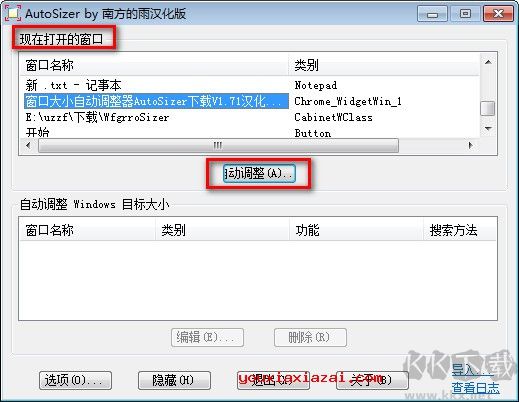
3、可以选择max、min或者Resize自定义需要的大小。
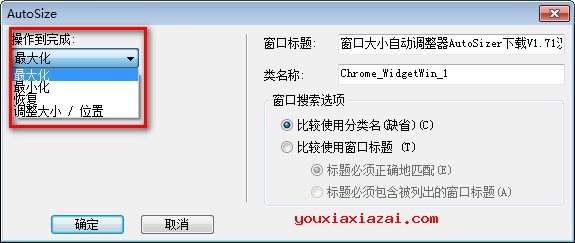
4、在Action to perform下拉菜单里选择要设置的窗口上动作,例如有 Maximize 最大化窗口或者是如果要要程序在运行时一直显示在最前端,就选择Set Always on Top。
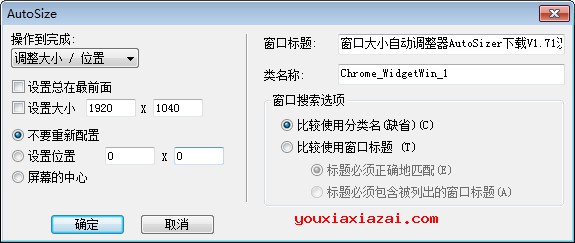
4、调整后的窗口会在自动调整windows目标大小栏显示。
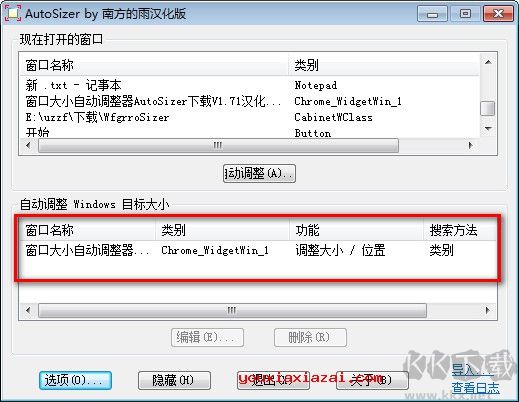
5、都设置好后,之后先运行autosizer,而后再去开其他窗口,当然了是您提前设置的这些程序,就会自动最大化或者最小化了。
这款工具还是比较好用的,稳定性也非常好哦。

